2023 TOYOTA PROACE VERSO EV stop start
[x] Cancel search: stop startPage 281 of 360
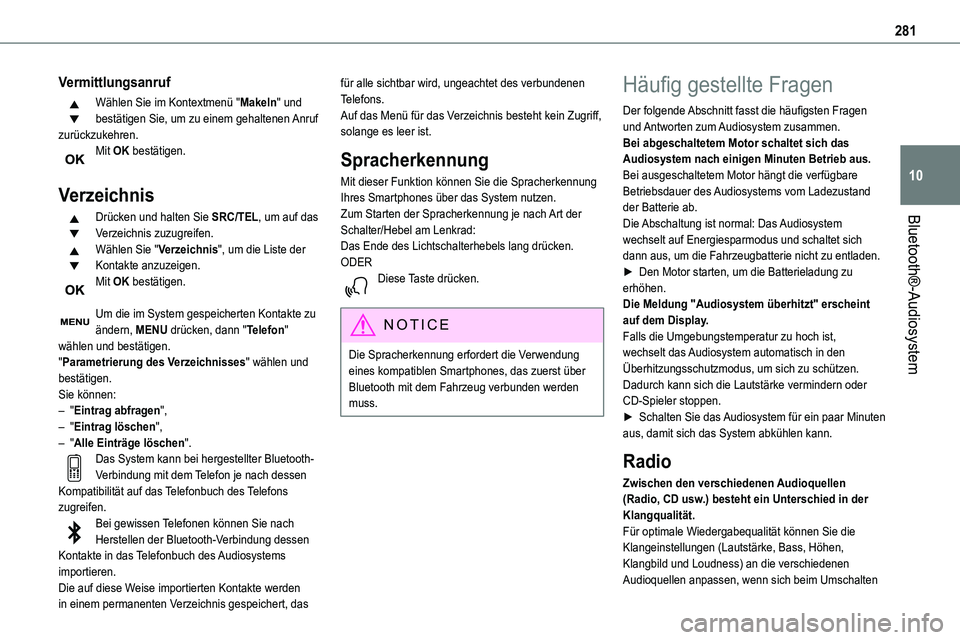
281
Bluetooth®-Audiosystem
10
Vermittlungsanruf
Wählen Sie im Kontextmenü "Makeln" und bestätigen Sie, um zu einem gehaltenen Anruf zurückzukehren.Mit OK bestätigen.
Verzeichnis
Drücken und halten Sie SRC/TEL, um auf das
Verzeichnis zuzugreifen.Wählen Sie "Verzeichnis", um die Liste der Kontakte anzuzeigen.Mit OK bestätigen.
Um die im System gespeicherten Kontakte zu ändern, MENU drücken, dann "Telefon" wählen und bestätigen."Parametrierung des Verzeichnisses" wählen und bestätigen.Sie können:– "Eintrag abfragen",– "Eintrag löschen",– "Alle Einträge löschen".Das System kann bei hergestellter Bluetooth-Verbindung mit dem Telefon je nach dessen Kompatibilität auf das Telefonbuch des Telefons zugreifen.Bei gewissen Telefonen können Sie nach Herstellen der Bluetooth-Verbindung dessen Kontakte in das Telefonbuch des Audiosystems importieren.Die auf diese Weise importierten Kontakte werden in einem permanenten Verzeichnis gespeichert, das
für alle sichtbar wird, ungeachtet des verbundenen Telefons.Auf das Menü für das Verzeichnis besteht kein Zugriff, solange es leer ist.
Spracherkennung
Mit dieser Funktion können Sie die Spracherkennung Ihres Smartphones über das System nutzen.Zum Starten der Spracherkennung je nach Art der
Schalter/Hebel am Lenkrad:Das Ende des Lichtschalterhebels lang drücken.ODERDiese Taste drücken.
NOTIC E
Die Spracherkennung erfordert die Verwendung eines kompatiblen Smartphones, das zuerst über Bluetooth mit dem Fahrzeug verbunden werden muss.
Häufig gestellte Fragen
Der folgende Abschnitt fasst die häufigsten Fragen und Antworten zum Audiosystem zusammen.Bei abgeschaltetem Motor schaltet sich das Audiosystem nach einigen Minuten Betrieb aus.Bei ausgeschaltetem Motor hängt die verfügbare Betriebsdauer des Audiosystems vom Ladezustand der Batterie ab.
Die Abschaltung ist normal: Das Audiosystem wechselt auf Energiesparmodus und schaltet sich dann aus, um die Fahrzeugbatterie nicht zu entladen.► Den Motor starten, um die Batterieladung zu erhöhen.Die Meldung "Audiosystem überhitzt" erscheint auf dem Display.Falls die Umgebungstemperatur zu hoch ist, wechselt das Audiosystem automatisch in den Überhitzungsschutzmodus, um sich zu schützen. Dadurch kann sich die Lautstärke vermindern oder CD-Spieler stoppen.► Schalten Sie das Audiosystem für ein paar Minuten aus, damit sich das System abkühlen kann.
Radio
Zwischen den verschiedenen Audioquellen (Radio, CD usw.) besteht ein Unterschied in der Klangqualität.Für optimale Wiedergabequalität können Sie die Klangeinstellungen (Lautstärke, Bass, Höhen, Klangbild und Loudness) an die verschiedenen Audioquellen anpassen, wenn sich beim Umschalten
Page 317 of 360
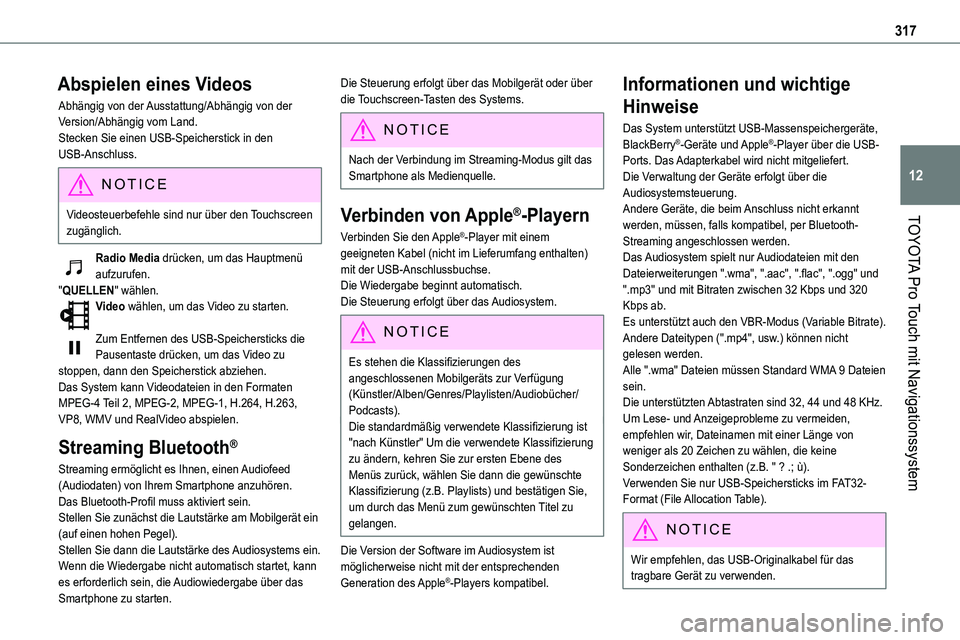
317
TOYOTA Pro Touch mit Navigationssystem
12
Abspielen eines Videos
Abhängig von der Ausstattung/Abhängig von der Version/Abhängig vom Land.Stecken Sie einen USB-Speicherstick in den USB-Anschluss.
NOTIC E
Videosteuerbefehle sind nur über den Touchscreen zugänglich.
Radio Media drücken, um das Hauptmenü aufzurufen."QUELLEN" wählen.Video wählen, um das Video zu starten.
Zum Entfernen des USB-Speichersticks die Pausentaste drücken, um das Video zu stoppen, dann den Speicherstick abziehen.Das System kann Videodateien in den Formaten MPEG-4 Teil 2, MPEG-2, MPEG-1, H.264, H.263, VP8, WMV und RealVideo abspielen.
Streaming Bluetooth®
Streaming ermöglicht es Ihnen, einen Audiofeed (Audiodaten) von Ihrem Smartphone anzuhören.Das Bluetooth-Profil muss aktiviert sein.Stellen Sie zunächst die Lautstärke am Mobilgerät ein
(auf einen hohen Pegel).Stellen Sie dann die Lautstärke des Audiosystems ein.Wenn die Wiedergabe nicht automatisch startet, kann es erforderlich sein, die Audiowiedergabe über das Smartphone zu starten.
Die Steuerung erfolgt über das Mobilgerät oder über die Touchscreen-Tasten des Systems.
NOTIC E
Nach der Verbindung im Streaming-Modus gilt das Smartphone als Medienquelle.
Verbinden von Apple®-Playern
Verbinden Sie den Apple®-Player mit einem geeigneten Kabel (nicht im Lieferumfang enthalten) mit der USB-Anschlussbuchse.Die Wiedergabe beginnt automatisch.Die Steuerung erfolgt über das Audiosystem.
NOTIC E
Es stehen die Klassifizierungen des angeschlossenen Mobilgeräts zur Verfügung (Künstler/Alben/Genres/Playlisten/Audiobücher/Podcasts).Die standardmäßig verwendete Klassifizierung ist "nach Künstler" Um die verwendete Klassifizierung zu ändern, kehren Sie zur ersten Ebene des Menüs zurück, wählen Sie dann die gewünschte Klassifizierung (z.B. Playlists) und bestätigen Sie, um durch das Menü zum gewünschten Titel zu gelangen.
Die Version der Software im Audiosystem ist möglicherweise nicht mit der entsprechenden Generation des Apple®-Players kompatibel.
Informationen und wichtige
Hinweise
Das System unterstützt USB-Massenspeichergeräte, BlackBerry®-Geräte und Apple®-Player über die USB-Ports. Das Adapterkabel wird nicht mitgeliefert.Die Verwaltung der Geräte erfolgt über die Audiosystemsteuerung.Andere Geräte, die beim Anschluss nicht erkannt
werden, müssen, falls kompatibel, per Bluetooth-Streaming angeschlossen werden.Das Audiosystem spielt nur Audiodateien mit den Dateierweiterungen ".wma", ".aac", ".flac", ".ogg" und ".mp3" und mit Bitraten zwischen 32 Kbps und 320 Kbps ab.Es unterstützt auch den VBR-Modus (Variable Bitrate).Andere Dateitypen (".mp4", usw.) können nicht gelesen werden.Alle ".wma" Dateien müssen Standard WMA 9 Dateien sein.Die unterstützten Abtastraten sind 32, 44 und 48 KHz.Um Lese- und Anzeigeprobleme zu vermeiden, empfehlen wir, Dateinamen mit einer Länge von weniger als 20 Zeichen zu wählen, die keine Sonderzeichen enthalten (z.B. " ? .; ù).Verwenden Sie nur USB-Speichersticks im FAT32-Format (File Allocation Table).
NOTIC E
Wir empfehlen, das USB-Originalkabel für das tragbare Gerät zu verwenden.
Page 323 of 360
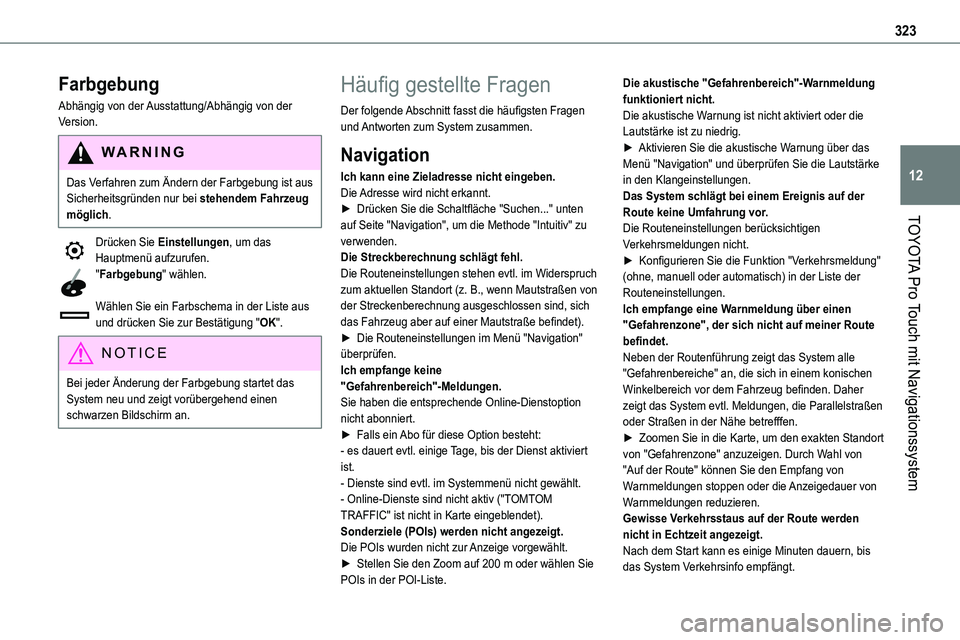
323
TOYOTA Pro Touch mit Navigationssystem
12
Farbgebung
Abhängig von der Ausstattung/Abhängig von der Version.
WARNI NG
Das Verfahren zum Ändern der Farbgebung ist aus Sicherheitsgründen nur bei stehendem Fahrzeug möglich.
Drücken Sie Einstellungen, um das Hauptmenü aufzurufen."Farbgebung" wählen.
Wählen Sie ein Farbschema in der Liste aus und drücken Sie zur Bestätigung "OK".
NOTIC E
Bei jeder Änderung der Farbgebung startet das System neu und zeigt vorübergehend einen schwarzen Bildschirm an.
Häufig gestellte Fragen
Der folgende Abschnitt fasst die häufigsten Fragen und Antworten zum System zusammen.
Navigation
Ich kann eine Zieladresse nicht eingeben.Die Adresse wird nicht erkannt.► Drücken Sie die Schaltfläche "Suchen..." unten
auf Seite "Navigation", um die Methode "Intuitiv" zu verwenden.Die Streckberechnung schlägt fehl.Die Routeneinstellungen stehen evtl. im Widerspruch zum aktuellen Standort (z. B., wenn Mautstraßen von der Streckenberechnung ausgeschlossen sind, sich das Fahrzeug aber auf einer Mautstraße befindet).► Die Routeneinstellungen im Menü "Navigation" überprüfen.Ich empfange keine "Gefahrenbereich"-Meldungen.Sie haben die entsprechende Online-Dienstoption nicht abonniert.► Falls ein Abo für diese Option besteht:- es dauert evtl. einige Tage, bis der Dienst aktiviert ist.- Dienste sind evtl. im Systemmenü nicht gewählt.- Online-Dienste sind nicht aktiv ("TOMTOM TRAFFIC" ist nicht in Karte eingeblendet).Sonderziele (POIs) werden nicht angezeigt.Die POIs wurden nicht zur Anzeige vorgewählt.► Stellen Sie den Zoom auf 200 m oder wählen Sie POIs in der POI-Liste.
Die akustische "Gefahrenbereich"-Warnmeldung funktioniert nicht.Die akustische Warnung ist nicht aktiviert oder die Lautstärke ist zu niedrig.► Aktivieren Sie die akustische Warnung über das Menü "Navigation" und überprüfen Sie die Lautstärke in den Klangeinstellungen.Das System schlägt bei einem Ereignis auf der Route keine Umfahrung vor.
Die Routeneinstellungen berücksichtigen Verkehrsmeldungen nicht.► Konfigurieren Sie die Funktion "Verkehrsmeldung" (ohne, manuell oder automatisch) in der Liste der Routeneinstellungen.Ich empfange eine Warnmeldung über einen "Gefahrenzone", der sich nicht auf meiner Route befindet.Neben der Routenführung zeigt das System alle "Gefahrenbereiche" an, die sich in einem konischen Winkelbereich vor dem Fahrzeug befinden. Daher zeigt das System evtl. Meldungen, die Parallelstraßen oder Straßen in der Nähe betrefffen.► Zoomen Sie in die Karte, um den exakten Standort von "Gefahrenzone" anzuzeigen. Durch Wahl von "Auf der Route" können Sie den Empfang von Warnmeldungen stoppen oder die Anzeigedauer von Warnmeldungen reduzieren.Gewisse Verkehrsstaus auf der Route werden nicht in Echtzeit angezeigt.Nach dem Start kann es einige Minuten dauern, bis das System Verkehrsinfo empfängt.
Page 335 of 360
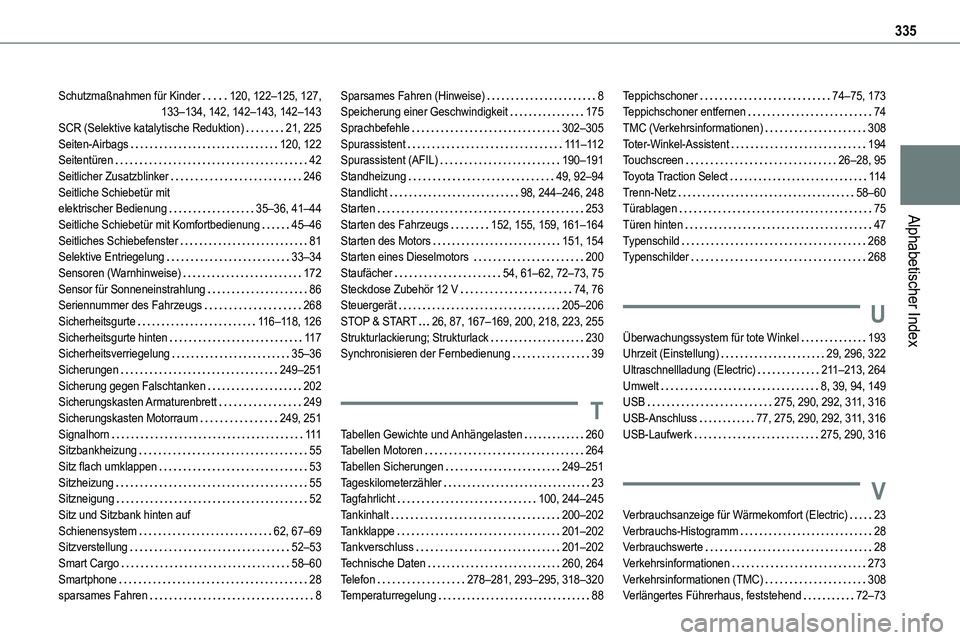
335
Alphabetischer Index
Schutzmaßnahmen für Kinder 120, 122–125, 127, 133–134, 142, 142–143, 142–143SCR (Selektive katalytische Reduktion) 21, 225Seiten-Airbags 120, 122Seitentüren 42Seitlicher Zusatzblinker 246Seitliche Schiebetür mit elektrischer Bedienung 35–36, 41–44
Seitliche Schiebetür mit Komfortbedienung 45–46Seitliches Schiebefenster 81Selektive Entriegelung 33–34Sensoren (Warnhinweise) 172Sensor für Sonneneinstrahlung 86Seriennummer des Fahrzeugs 268Sicherheitsgurte 11 6–11 8, 126Sicherheitsgurte hinten 11 7Sicherheitsverriegelung 35–36Sicherungen 249–251Sicherung gegen Falschtanken 202Sicherungskasten Armaturenbrett 249Sicherungskasten Motorraum 249, 251Signalhorn 111Sitzbankheizung 55Sitz flach umklappen 53Sitzheizung 55Sitzneigung 52Sitz und Sitzbank hinten auf Schienensystem 62, 67–69Sitzverstellung 52–53Smart Cargo 58–60Smartphone 28sparsames Fahren 8
Sparsames Fahren (Hinweise) 8Speicherung einer Geschwindigkeit 175Sprachbefehle 302–305Spurassistent 111–11 2Spurassistent (AFIL) 190–191Standheizung 49, 92–94Standlicht 98, 244–246, 248Starten 253
Starten des Fahrzeugs 152, 155, 159, 161–164Starten des Motors 151, 154Starten eines Dieselmotors 200Staufächer 54, 61–62, 72–73, 75Steckdose Zubehör 12 V 74, 76Steuergerät 205–206STOP & START 26, 87, 167–169, 200, 218, 223, 255Strukturlackierung; Strukturlack 230Synchronisieren der Fernbedienung 39
T
Tabellen Gewichte und Anhängelasten 260Tabellen Motoren 264Tabellen Sicherungen 249–251Tageskilometerzähler 23Tagfahrlicht 100, 244–245Tankinhalt 200–202Tankklappe 201–202Tankverschluss 201–202Technische Daten 260, 264Telefon 278–281, 293–295, 318–320Temperaturregelung 88
Teppichschoner 74–75, 173Teppichschoner entfernen 74TMC (Verkehrsinformationen) 308Toter-Winkel-Assistent 194Touchscreen 26–28, 95Toyota Traction Select 11 4Trenn-Netz 58–60Türablagen 75
Türen hinten 47Typenschild 268Typenschilder 268
U
Überwachungssystem für tote Winkel 193Uhrzeit (Einstellung) 29, 296, 322Ultraschnellladung (Electric) 2 11–213, 264Umwelt 8, 39, 94, 149USB 275, 290, 292, 3 11, 316USB-Anschluss 77, 275, 290, 292, 3 11, 316USB-Laufwerk 275, 290, 316
V
Verbrauchsanzeige für Wärmekomfort (Electric) 23Verbrauchs-Histogramm 28Verbrauchswerte 28Verkehrsinformationen 273Verkehrsinformationen (TMC) 308Verlängertes Führerhaus, feststehend 72–73